Kešatmiņas tīrīšana uz MacBook

- 1560
- 7
- Marco Wiza
Jebkura operētājsistēma darbības laikā atstāj ķekars pagaidu failu. Tas attiecas gan uz Windows, gan Linux, gan pat Mac OS. Ja jūs aktīvi izmantojat savu MacBook darbam un izklaidei, laika gaitā jūs varat pamanīt, ka tas darbojas ne tik ātri kā iepriekš, un bezmaksas atmiņa kļūst arvien mazāk, it īpaši, ja jūsu modelim ir stīvs disks ar nelielu skaļumu. Šajā sakarā rodas loģisks jautājums par to, kā notīrīt sistēmu no visiem šiem failu atkritumiem.
Šajā materiālā mēs iesakām uzzināt, kā tīrīt kešatmiņu savā MacBook. Jūs uzzināsit, kā to izdarīt manuāli, kā arī to, kādi komunālie pakalpojumi ir vispiemērotākie šī procesa automatizēšanai.
No kurienes nāk kešatmiņa
Jūs iestatāt dažādas programmatūras, lai veiktu nepieciešamos uzdevumus. Tas var būt pārlūkprogramma interneta lapu skatīšanai, Office Apple dokumentu rediģēšanai, dažādi spēlētāji mūzikas klausīšanai un filmu skatīšanai un daudzām citām programmām. Katrs no tiem sava darba procesā rada pagaidu failus, kurus vēlāk izmanto, lai paātrinātu darbu. Ideālā gadījumā kešatmiņā vajadzētu nodrošināt ātrāku lietojumprogrammas palaišanu, procesā tai vajadzētu izmantot mazāk resursu. Bet tas ir ideāli. Praksē, ja kešatmiņa kļūst par daudz, tā aizsprosto sistēmu, un notiek pretējs efekts -programma darbojas lēnām, bieži tiek restartēta, notiek dažādi lidojumi.
Turklāt kešatmiņas un sistēmas atkritumi var palikt pat pēc lietojumprogrammas noņemšanas jums nevajadzīgi. Ko tas var izraisīt? Dažas programmas var nepareizi instalēt, un visa sistēma palēnināsies.
Bet pat ja viss darbojas diezgan ātri, tas nevar iepriecināt faktu, ka nevajadzīgi faili ieņem tik vērtīgu vietu cietajā diskā. Šodien mēs uzzināsim, kā atbrīvot atmiņu no šiem failiem.
Manuāla tīrīšana
Mēs varam ieteikt šo metodi tikai pieredzējušiem MacBook lietotājiem. Fakts ir tāds, ka tas ir ne tikai ilgs un neērts process, jo jums manuāli jāmeklē visas nevajadzīgās mapes un faili, kā arī diezgan bīstami, jo ar pieredzes trūkumu jūs varat nejauši izdzēst svarīgus failus. Ja esat pārliecināts par savām spējām, veiciet tikai divus soļus:
- Aizveriet visas darba programmas. Lai to izdarītu, nospiediet divas pogas vienlaikus - komanda + Q.
- Noklikšķiniet uz CMD + Shift + G, lai palaistu kataloga meklēšanas logu un ievadītu ~/bibliotēku/kešatmiņu. Šeit jūs varat izdzēst visu saturu. Tiesa, dažās situācijās jūs varat piekabināt kaut ko lieku, tik rūpīgi apskatīt to, kas tajā tiek glabāts, izdzēsiet lielākos failus vai tos, kas nav izmantoti ilgu laiku. Lai ātri apskatītu, kad fails pēdējo reizi tika izmantots, vai arī noskaidrojiet, kurš no tiem aizņem visvairāk, izmantojiet failu šķirošanu.
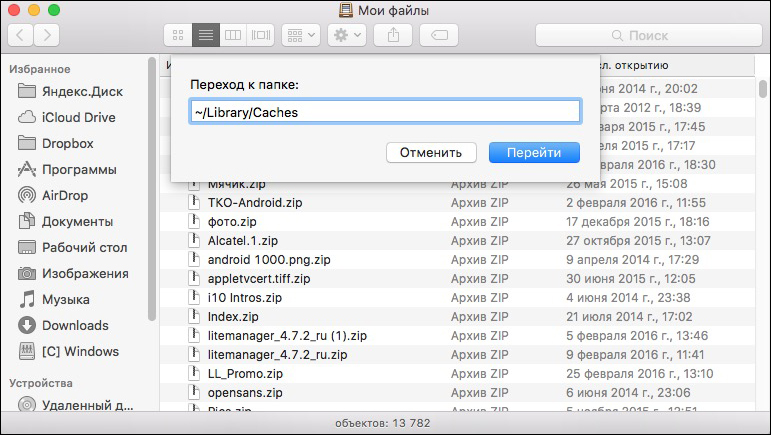
Sadaļa "kešatmiņa" par Mas OS
Tādējādi dažos gadījumos jūs varat uzreiz nomest vairākus gigabaitus atmiņas. Bet vai tas viss ir? Protams, jūs, skatot informāciju MacBook glabāšanā, pamanījāt interesantu tēta "citu", kas var ieņemt lielāko daļu bezmaksas atmiņas.
Kas tajā tiek glabāts? Vai tas ir tikai atkritumi? Visi faili, kas nav programmas, fotogrāfijas, dziesmas, filmas un rezerves kopijas, operētājsistēma pieder citiem. Izrādās, ka var būt arī noderīgi dati. Lasiet vairāk par to, kādi failu veidi tiks parādīti sadaļā "Citi":
- dokumentācija;
- arhīva faili un diski attēli;
- kešatmiņa, kuru mēs izdzēsām iepriekšējā rindkopā;
- iekraušana;
- faili, kas ievietoti grozā;
- Visi citi faili, kurus sistēmu nevar attiecināt uz noteiktu kategoriju.
Lai pievienotu brīvu vietu, papildus kešatmiņas tīrīšanai, dodieties cauri citām mapēm un izdzēsiet nevajadzīgus, bet apjomīgus failus. Piemēram, tas var būt spēles instalēšanas faili, vai arī cietā diskā ir uzkrājušies daudz rezerves failu. Pārbaudiet visu, kas ir lieks un izdzēš. Neaizmirstiet, ka daļa datu joprojām ir ievietota mākoņu krājumos.
Īpašo komunālo pakalpojumu izmantošana
Tā kā manuāla attīrīšana var būt bīstama, ja nav nepieciešamās pieredzes, un process nav visvairāk aizraujošs, vislabāk ir izmantot īpašus komunālos pakalpojumus. Daži no tiem ir bez maksas, un daži maksā USD 30–40.
Notīriet manu Mac
Tā kā programmai ir ļoti uzlabota funkcionalitāte un tai ir pieeja dažām sistēmas funkcijām, tās nav Mac Appstore. Jums tas jālejupielādē no oficiālās vietnes. Viena datora licences izmaksas ir gandrīz 40 USD. Pēc programmas instalēšanas un uzsākšanas tās etiķete tiks parādīta statusa joslā ekrāna augšdaļā. Noklikšķinot uz tā, jūs varat redzēt būtisku informāciju par RAM stāvokli un cieto disku. Turpmāk jūs varat doties uz programmas galveno izvēlni. Kreisajā kolonnā tiek parādītas kategorijas, kuras mēs tīrām, kā arī papildu utilītas. Iestatījumos varat papildus izvēlēties, kādus failu veidus vēlaties izdzēst un kuri - aiziet. Ir pieejama arī viedā tīrīšanas funkcija, kas skenēs failu sistēmu pēc visu kategoriju failiem un noteiks nevajadzīgu. Ja nepieciešams, lai aizvērtu dažus pieteikumus, tiks izsniegts atbilstošs paziņojums.
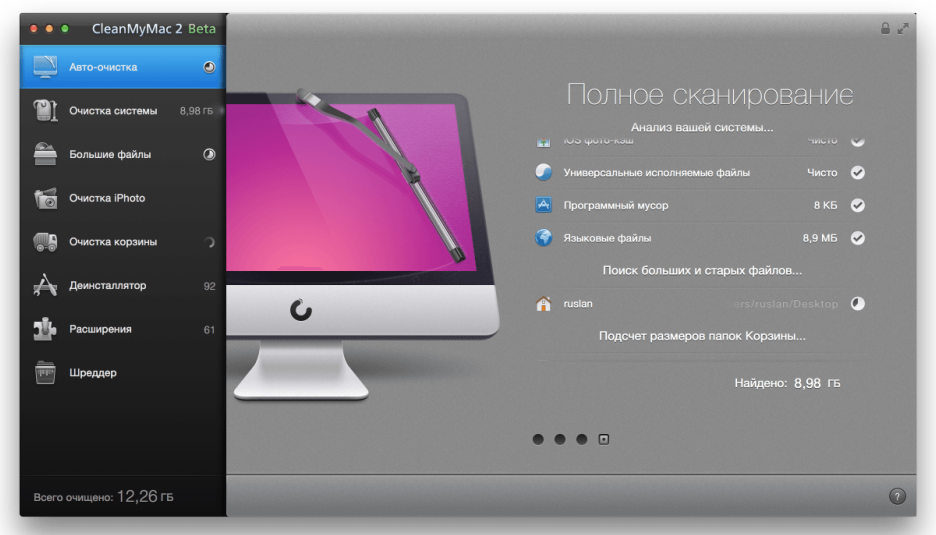
Notīriet manu Mac programmas logu
Skapīša
Šī ir leģendāra lietojumprogramma, daudziem tas burtiski ir standarts un standarts. Ir bezmaksas versija ar pamata funkcionalitāti, kā arī modernākas biznesa un profesionālās versijas. Lietojumprogramma lieliski notīra sistēmu, neietekmējot svarīgus sistēmas failus.
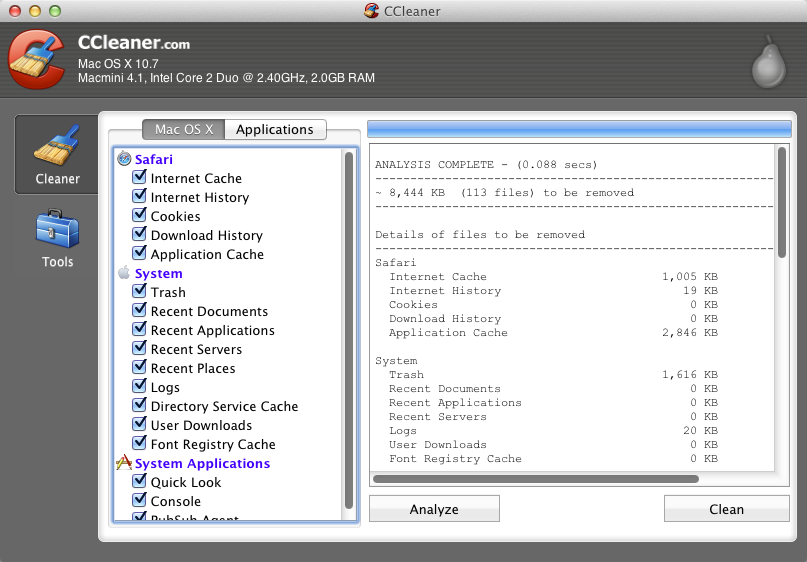
Ccleaner programma Mac OS
Pēc programmas lejupielādes un instalēšanas palaidiet to. Darba logs ir sadalīts trīs kolonnās: kreisais ļauj pārslēgties starp rīkiem, vidējais ļauj izvēlēties tīrīšanas failu kategorijas, un visplašākais parāda pašreizējo informāciju un tīrīšanas statusu.
Secinājums
Kešatmiņas tīrīšana savā MacBook ir ļoti vienkārša. To var izdarīt gan ar rokām, gan izmantojot īpašu lietderību. Mēs jums atnesām divus vispopulārākos, patiesībā to ir daudz vairāk. Jūs varat izvēlēties to, kas jums patīk visvairāk.
Un kā jūs tīrāt atmiņu savā MacBook? Pastāstiet mums par to komentāros

